Word如何快速给文字加上汉语拼音?
在Word中遇到不认识的字怎么办?不用担心,Word可以给汉字注上拼音,再也不用担心你不知道字怎么读的问题啦。下面小编就为大家介绍Word如何快速给文字加上汉语拼音方法,一起来看看吧
为了照顾识字不多的小朋友,或者一些外国友人,有时我们需要给文字加上汉语拼音,以方便他们识读。这在Word 2016中很容易实现。
首先打开Word文档,输入想要标注拼音的文字,并将它们选中。
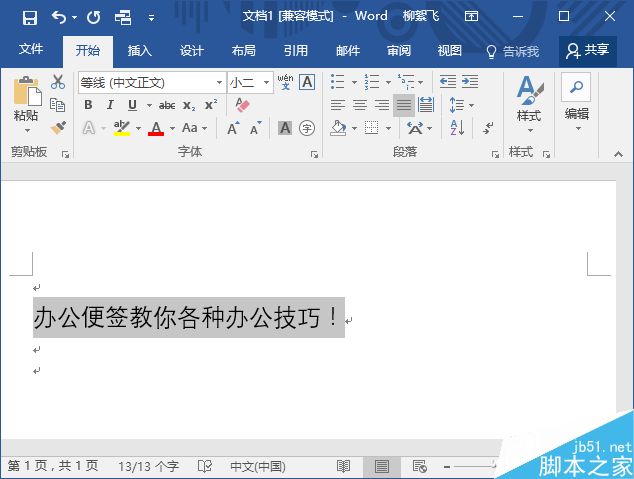
接下来在"开始"选项卡中,点击拼音指南按钮,就是那个带汉语拼音的"文"字图标。在打开的拼音指南对话框中,可以看到汉字已被自动标注上拼音了。
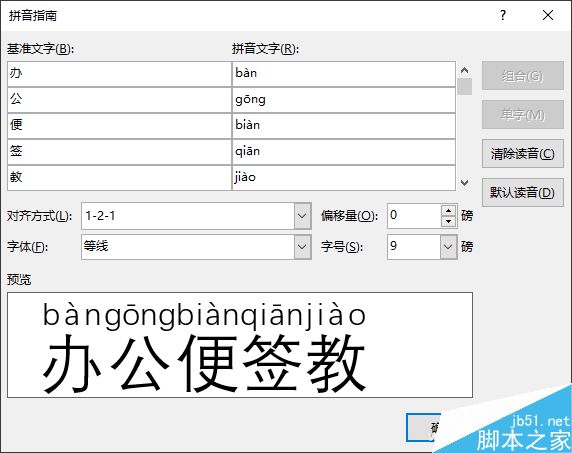
对于拼音的格式,可以进行各种调整,选择对齐方式,改变字体,以及调整字号大小等。通过"偏移量"设置,可以调整拼音和汉字的距离。设置完毕,点击"确定"返回,就可以看到漂亮的拼音文字啦。
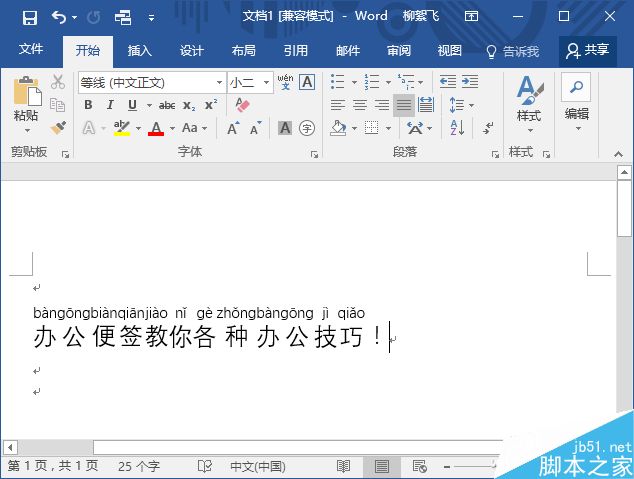
注意,在编辑文档时,你可以任意改变汉字的大小,但是拼音的大小,必然还在拼音指南中才能调整。
以上就是Word如何快速给文字加上汉语拼音方法介绍,操作很简单,你学会了吗?希望能对大家有所帮助!您可能感兴趣的文章
- 07-02word如何删除分节符
- 07-02怎样在Word中插入封面
- 07-02如何在word方框里打钩
- 07-02在WORD中如何设置按序号重新分行?
- 07-02Word制作条形统计图的方法
- 07-02word打印机怎么设置
- 07-02word制作图片链接的方法步骤图
- 07-02Word如何在表格中删除行和列
- 07-02Word基本操作教程
- 07-02word2007打印方法


阅读排行
推荐教程
- 11-30正版office2021永久激活密钥
- 11-25怎么激活office2019最新版?office 2019激活秘钥+激活工具推荐
- 11-22office怎么免费永久激活 office产品密钥永久激活码
- 11-25office2010 产品密钥 永久密钥最新分享
- 11-22Office2016激活密钥专业增强版(神Key)Office2016永久激活密钥[202
- 11-30全新 Office 2013 激活密钥 Office 2013 激活工具推荐
- 11-25正版 office 产品密钥 office 密钥 office2019 永久激活
- 11-22office2020破解版(附永久密钥) 免费完整版
- 11-302023 全新 office 2010 标准版/专业版密钥
- 03-262024最新最新office365激活密钥激活码永久有效






